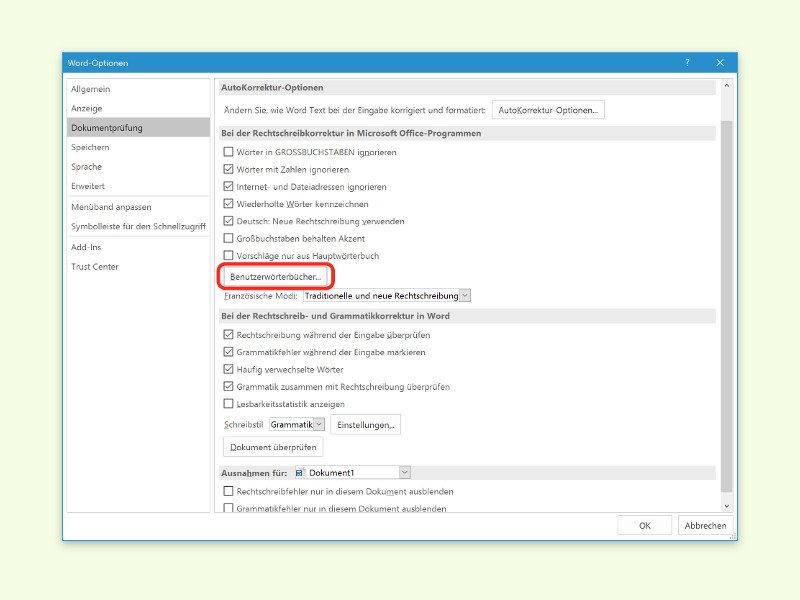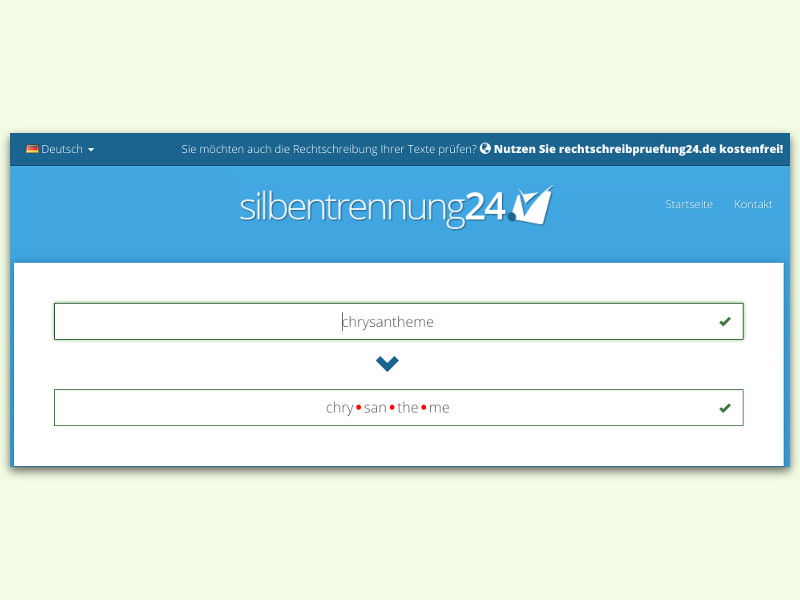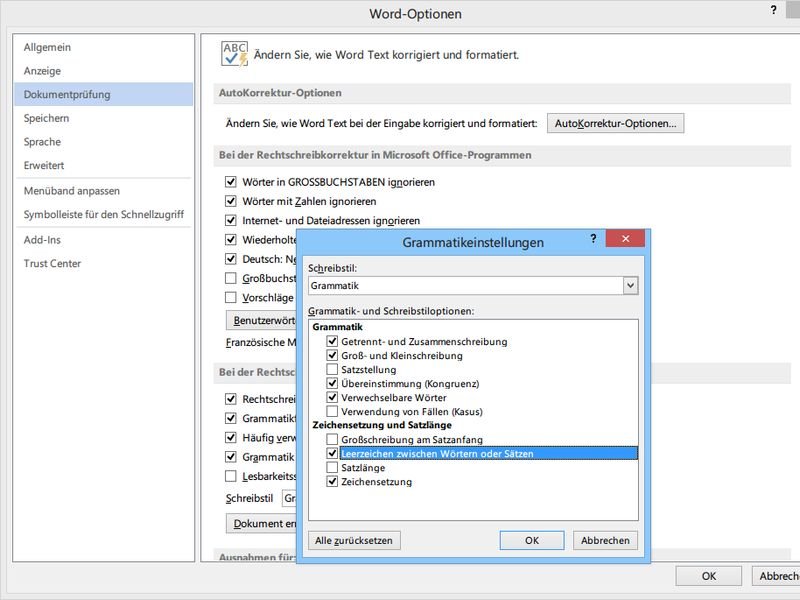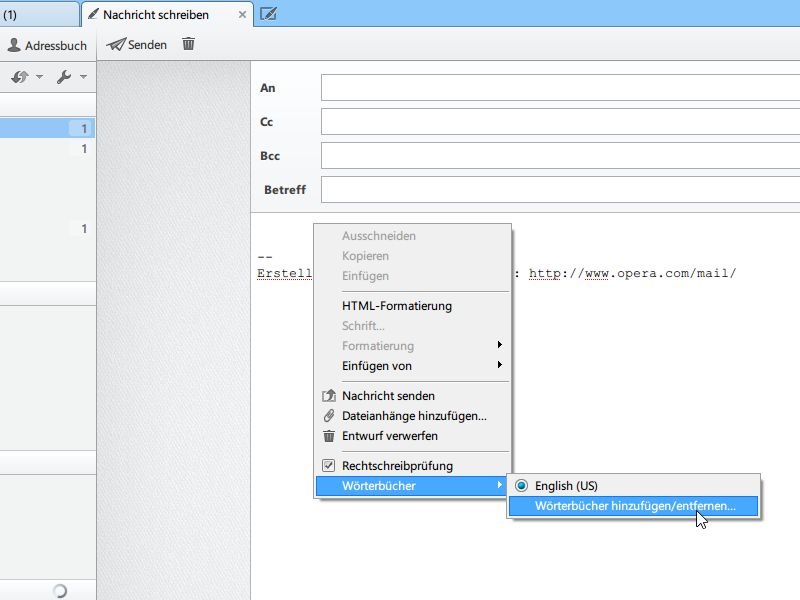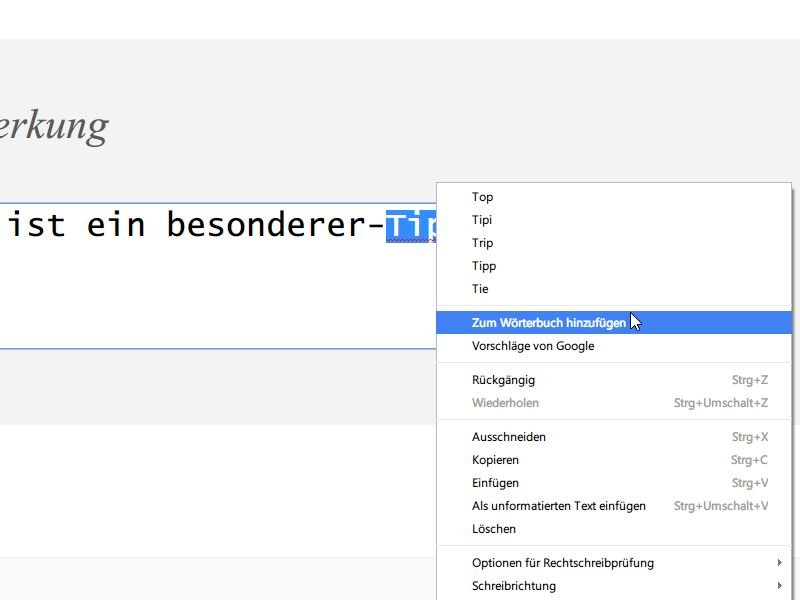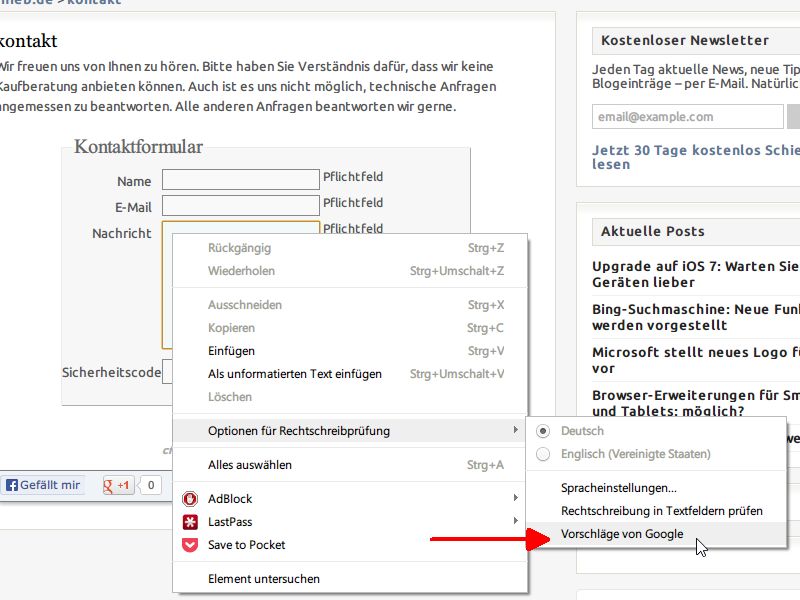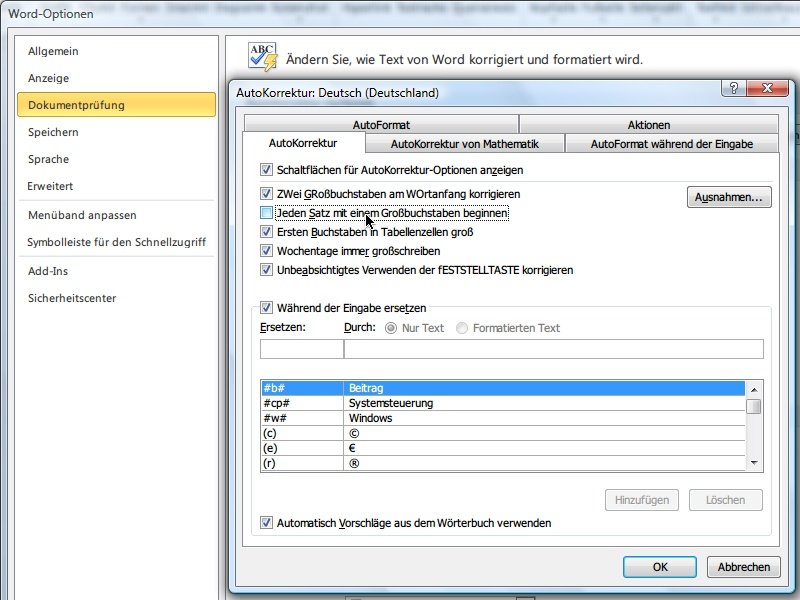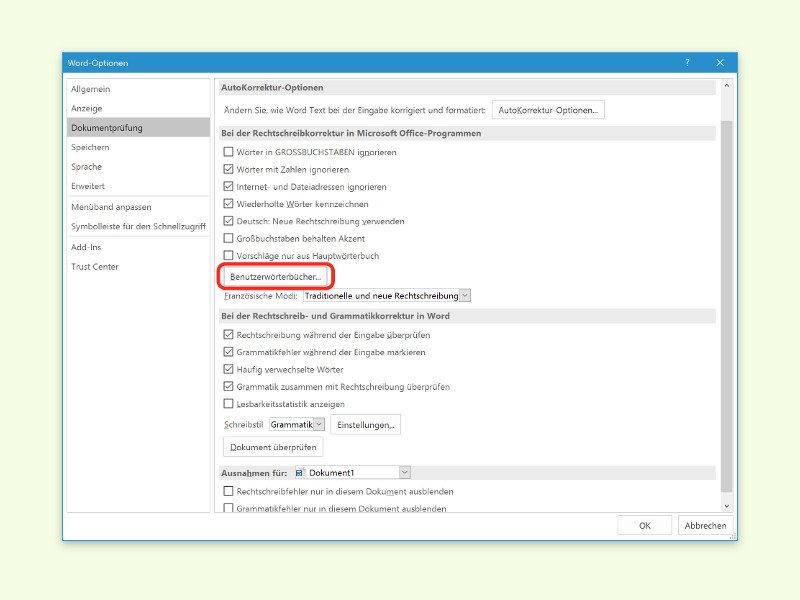
24.04.2016 | Office
Das Schreib-Programm Microsoft Word hat ein eingebautes Wörterbuch. Ist ein Wort, das in einem Dokument vorkommt, nicht im Lexikon enthalten, kann man es in ein Benutzer-Wörterbuch einfügen. Dumm nur, wenn man dabei einen Tipp-Fehler übernommen hat.
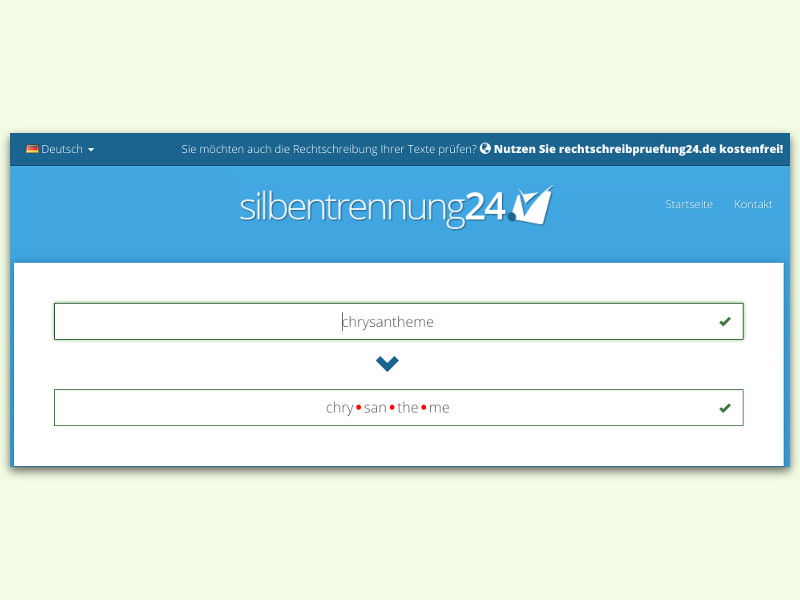
21.03.2016 | Tipps
Ist ein Wort zu lang für eine Zeile, kann es mit einem Trennstrich getrennt und in der nächsten Text-Zeile fortgesetzt werden. Nur: Bei manchen Wörtern ist nicht offensichtlich, wie sie getrennt werden müssen. Dann hilft eine Gratis-Suche im Internet weiter.

12.12.2015 | Office
Manchmal muss man in einem Dokument Begriffe verwenden, die Microsoft Word nicht kennen kann. Dann ist es am besten, wenn man die Prüfung der Rechtschreibung abschaltet. Oft reicht es aber schon, wenn man sie für einen bestimmten Absatz deaktiviert.
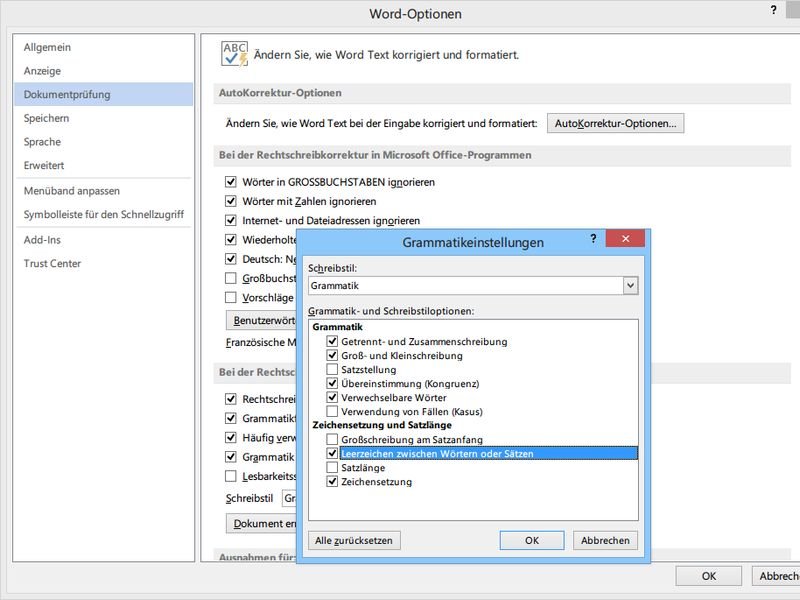
06.10.2014 | Tipps
Beim schnellen Tippen eines Textes kann es aus Versehen passieren, dass man statt eines einzelnen Leerzeichens gleich zwei hintereinander einfügt. Das sieht nicht nur unschön aus, sondern ist auch schlicht falsch. Wenn Sie Word nutzen, fällt die Erkennung solcher Fehler leicht.
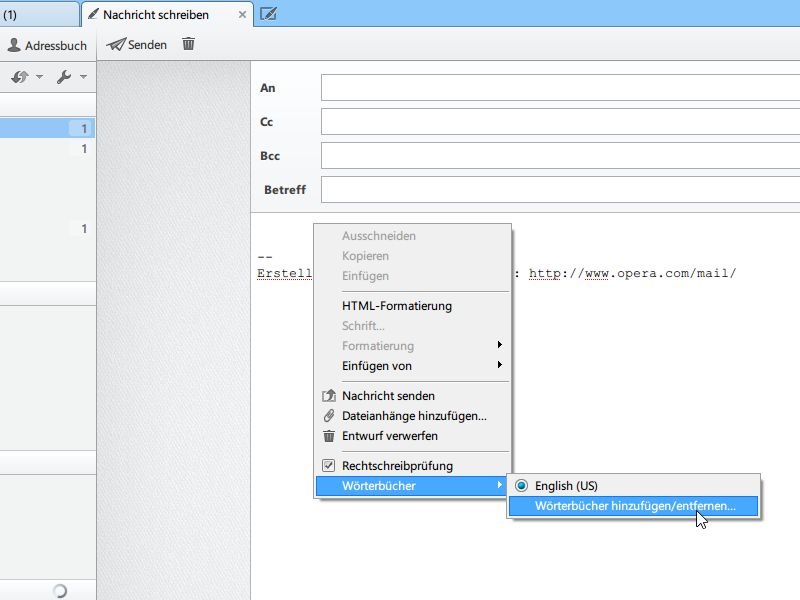
25.09.2014 | Tipps
Seit einiger Zeit kommt aus dem Hause Opera nicht mehr nur der schnelle Browser, sondern auch ein leichtgewichtiges E-Mail-Programm. Das Problem: Beim Verfassen von Mails denkt Opera Mail immer, Sie würden Englisch schreiben, und zeigt viele rote Linien bei deutschen Wörtern an. Wo finden Sie ein passendes deutsches Wörterbuch?
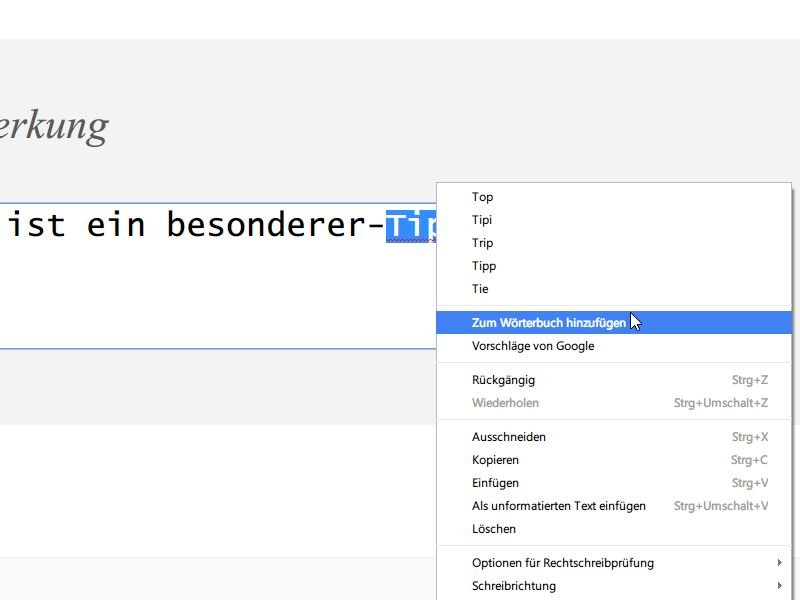
13.07.2014 | Tipps
Sowohl Internet Explorer, Chrome als auch Firefox haben eine eingebaute Rechtschreibprüfung. Falsch buchstabierte Wörter werden sofort mit einer roten Schlängellinie gekennzeichnet. Wie bringen Sie dem Browser neue Wörter bei?
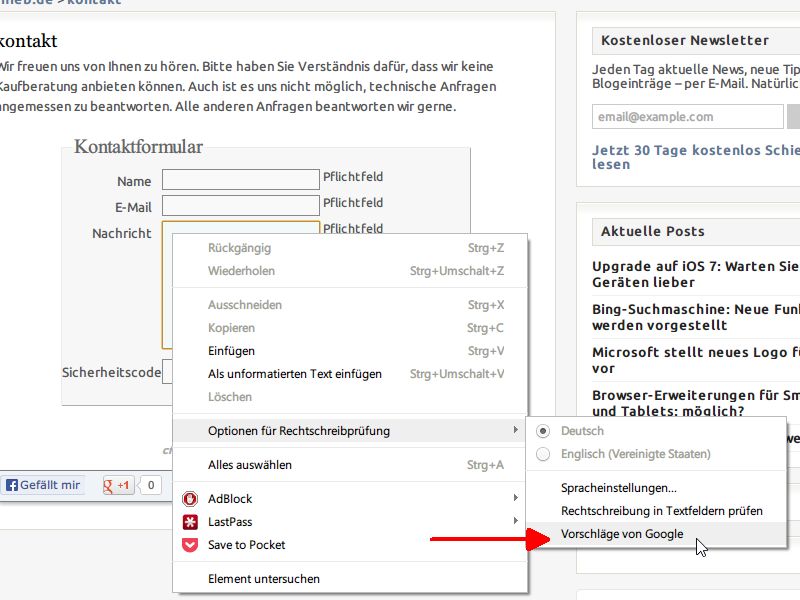
18.09.2013 | Internet
Schon seit einiger Zeit hat der Google-Chrome-Browser eine Rechtschreibprüfung eingebaut. Damit sehen Sie beispielsweise beim Ausfüllen von Kontaktformularen auf Webseiten, ob Sie alles richtig geschrieben haben.
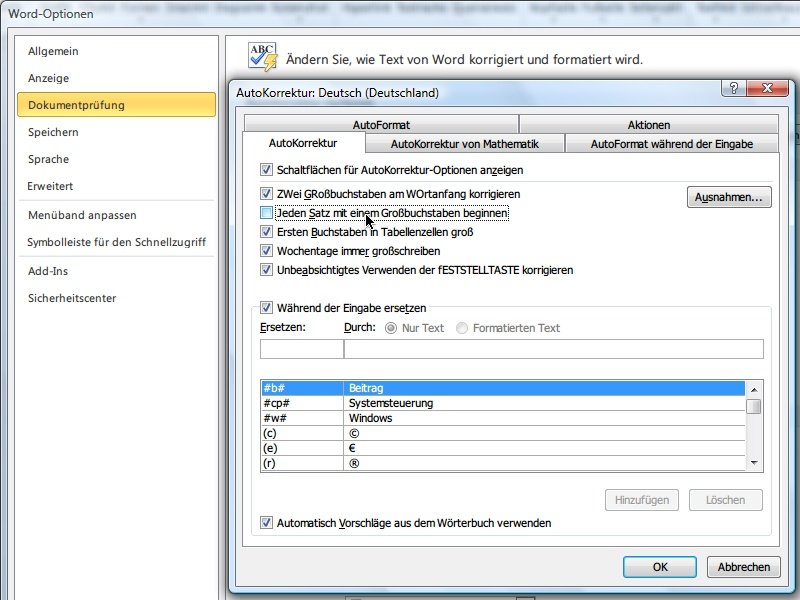
07.05.2013 | Office
Normalerweise schreibt Word die Buchstaben am Anfang jedes Satzes automatisch groß. Diese Automatik stört Sie? Kein Problem, Abschalten ist ganz einfach.